Grâce au processus d’approbation, les utilisateurs peuvent désigner des superviseurs ou des personnes spécifiques pour revoir un enregistrement.
Par exemple, une demande de congé peut être envoyée au "Superviseur direct" pour approbation, tandis qu'un bon de commande pourrait nécessiter l'intervention du "Responsable des ventes". Après qu’un utilisateur a ajouté une nouvelle entrée et cliqué sur Démarrer l'approbation, un e-mail est envoyé au premier approbateur. Une fois l’approbation donnée, le système notifie le prochain approbateur, suivant une séquence allant de haut en bas.
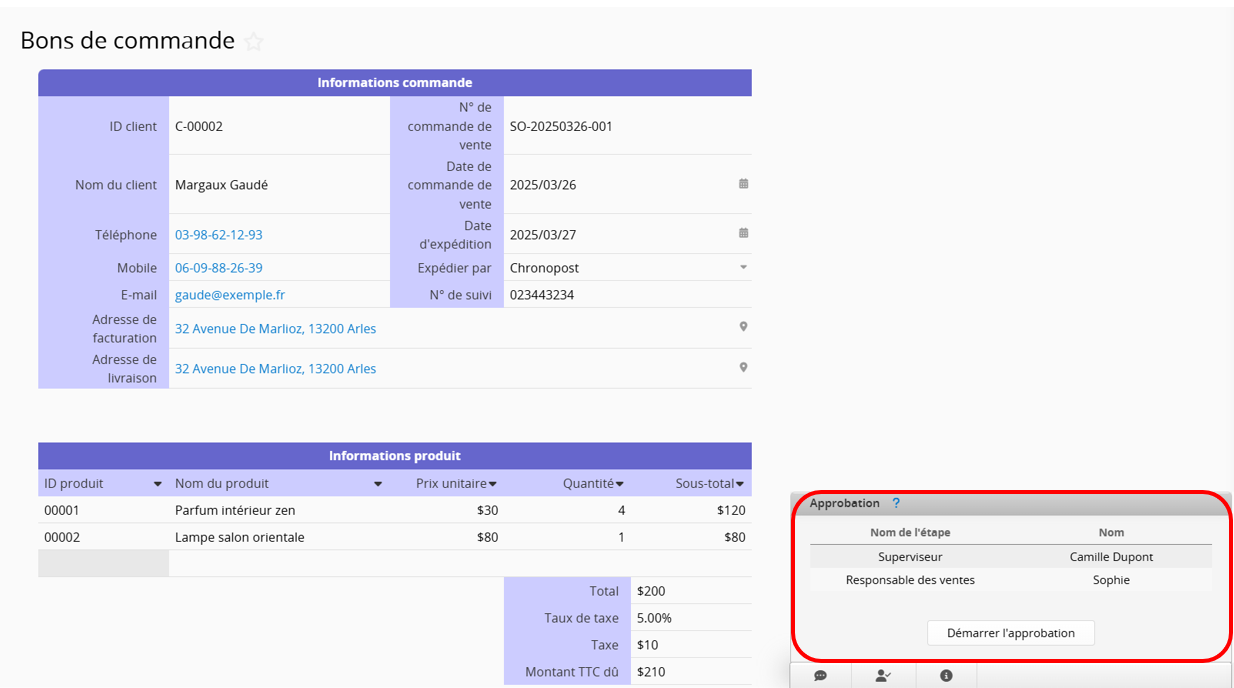
Pour ouvrir l'interface des paramètres d’approbation, vous pouvez cliquer sur l’icône en bas à droite dans le mode Design ou y accéder depuis le menu Outils formulaire.
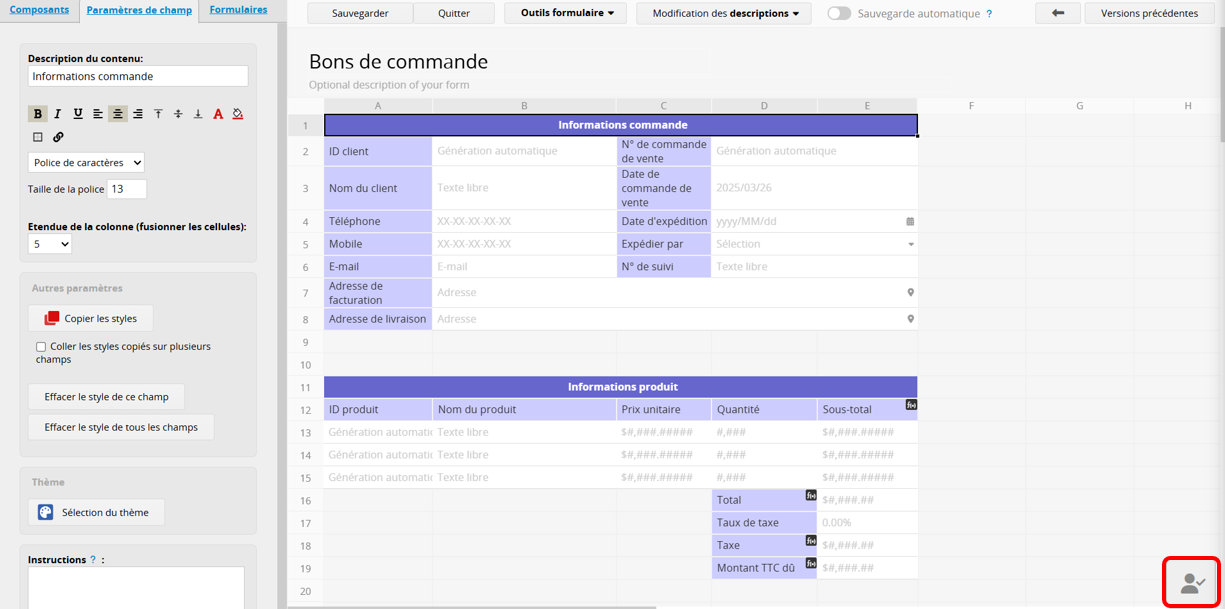
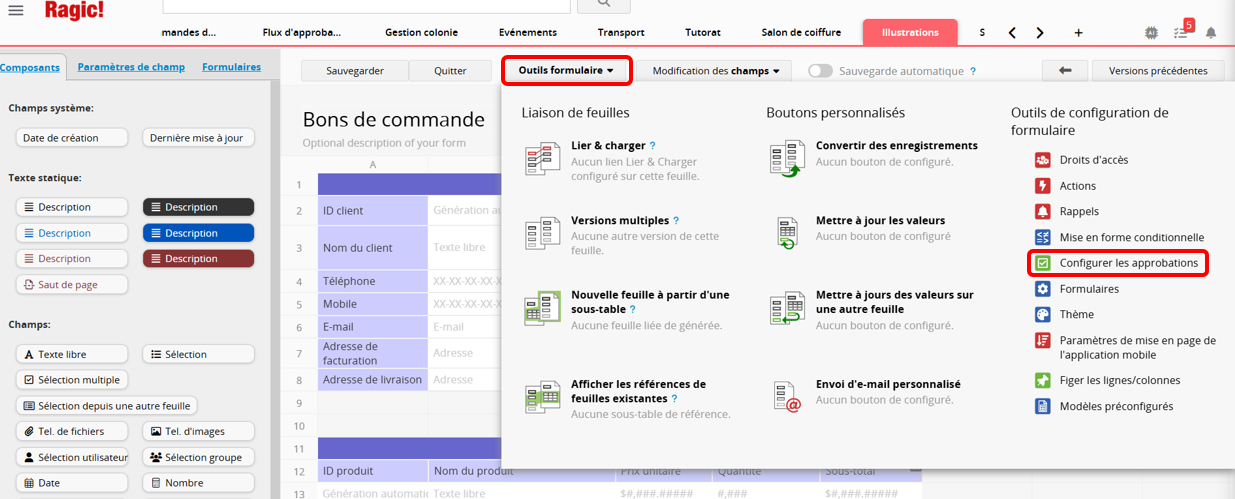
Cliquez sur Ajouter une étape d'approbation pour ajouter un processus d'approbation.
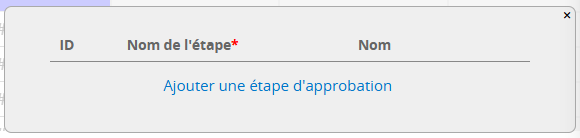
Définissez le Nom de l'étape, ce qui est obligaroire pour une étape d'approbation, comme par exemple "Responsable des achats" ou "Chef de projet".
Dans le champ Nom, spécifiez l'utilisateur pour un approbateur fixe, ou choisissez un groupe d'utilisateurs parmi lequel un approbateur pourra être sélectionné lors de la soumission pour approbation.
Vous pouvez choisir des approbateurs dans le menu Organisationel avec les options suivantes :
1. Superviseur direct envoie la demande au superviseur direct de l’utilisateur.
2. Superviseur du superviseur dirige la demande vers le superviseur du superviseur de l’utilisateur.
3. Superviseur de l'approbateur précédent transfère la demande au superviseur de l’approbateur précédent.
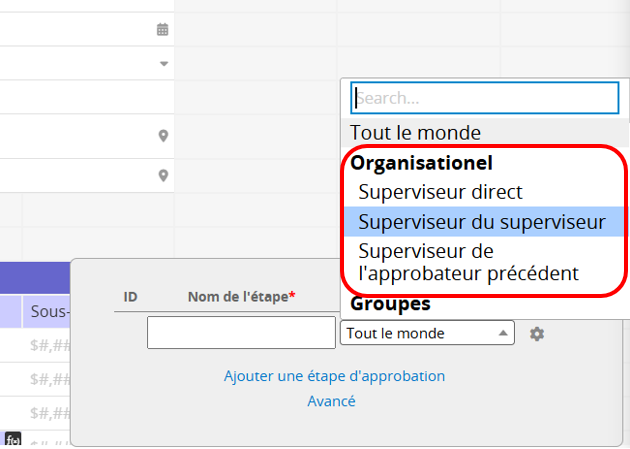
Remarque : pour activer la fonctionnalité d’approbation pour les superviseurs directs et leurs supérieurs, vous devez utiliser le champ Superviseur direct dans la feuille système Utilisateurs. Si ce champ n'est pas disponible dans votre feuille, veuillez contacter le support Ragic pour une mise à jour.
Vous pouvez également sélectionner des utilisateurs en configurant des champs Sélection d'utilisateur ou Sélection de groupe.
Par exemple, vous pouvez envoyer une demande d’approbation au "Responsable de révision" (un approbateur préalablement désigné pour cet enregistrement) au lieu de choisir une personne du "Groupe d'achat" comme approbateur.
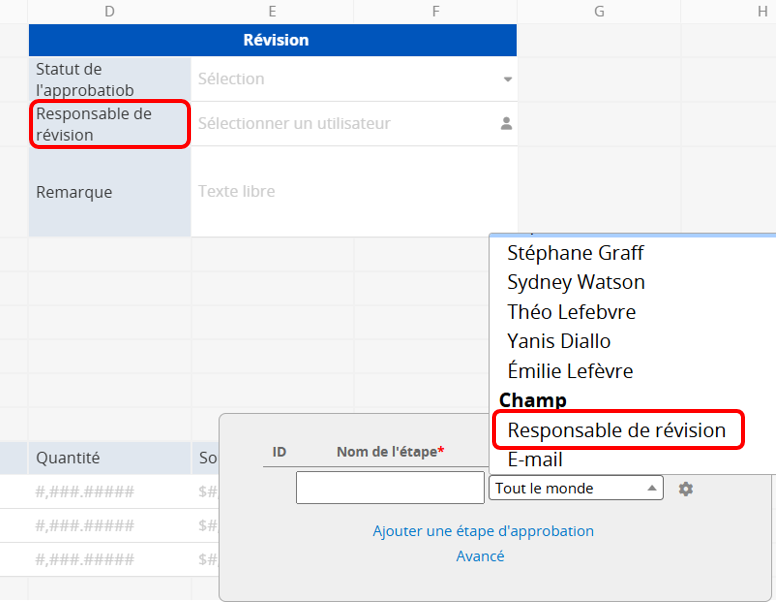
Si vous voulez définir une personne non utilisatrice de votre base de données (comme des clients ou des fournisseurs) en tant qu'approbateur, vous pouvez choisir un champ d' e-mail. L'approbation sera envoyée à l'adresse e-mail sélectionnée, et pourra être effectuée directement à partir de l'e-mail.
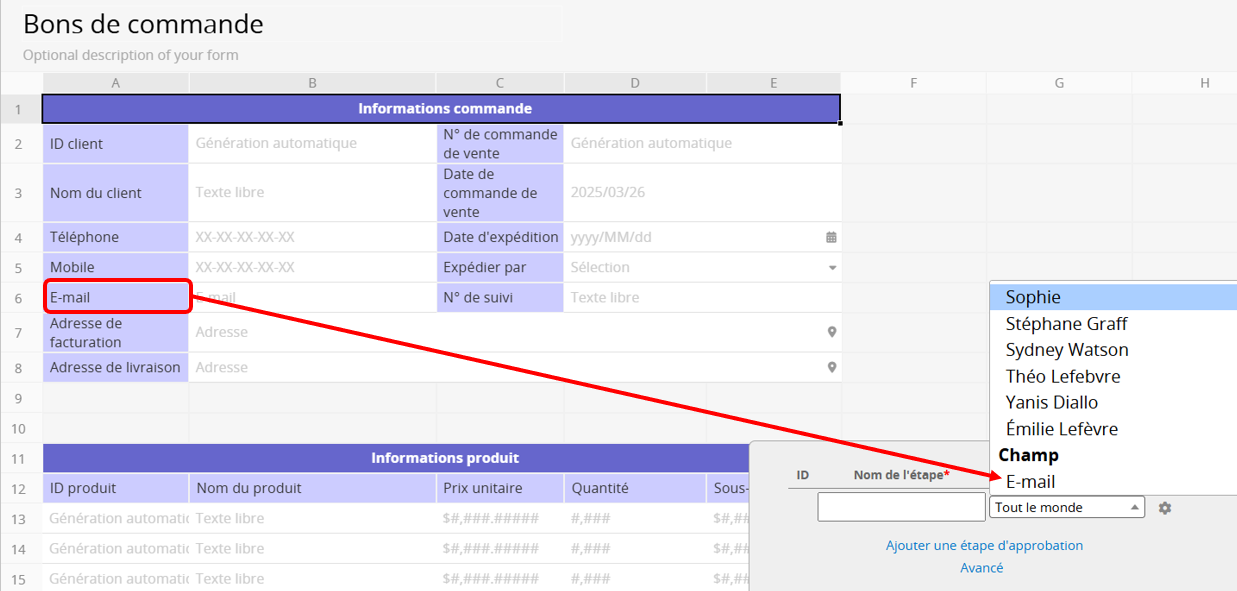
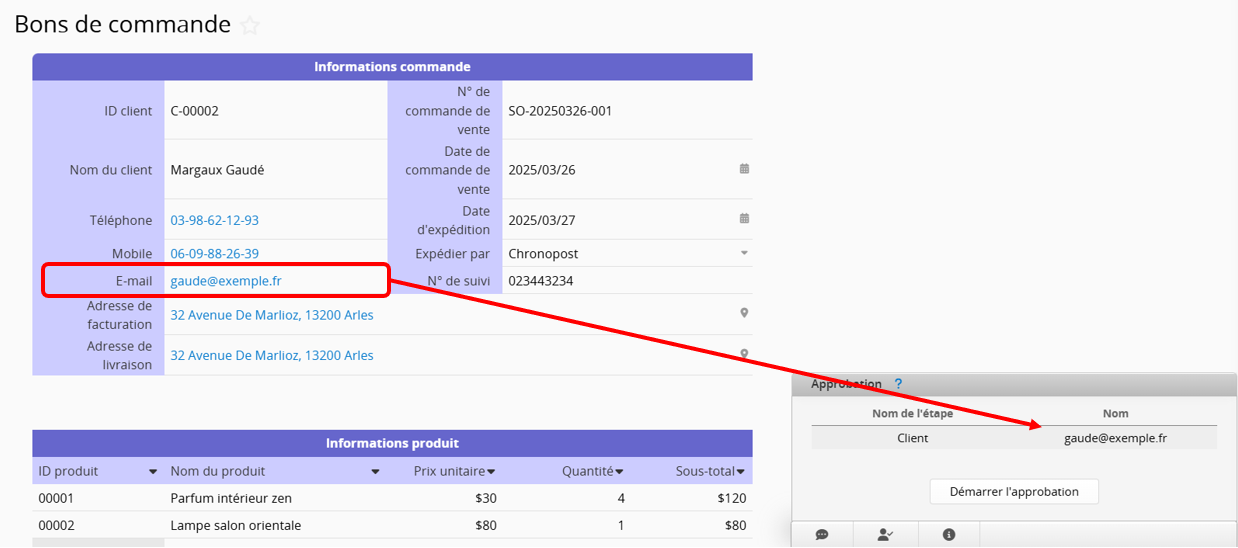
![]()
Vous pouvez également réorganiser l’ordre d’approbation par glisser-déposer.
N'oubliez pas de cliquer sur "Sauvegarder" avant de quitter.
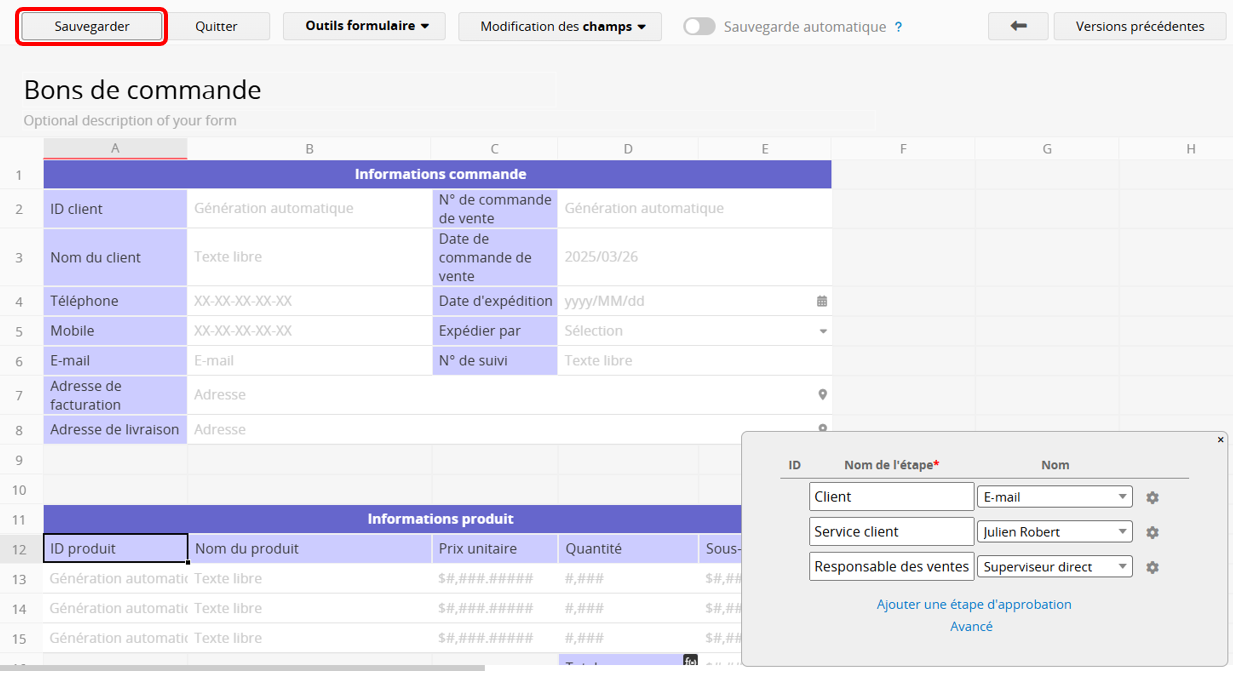
En cliquant sur l'icône en forme d'engrenage située juste à droite du menu de sélection des approbateurs, vous pouvez ajouter des approbateurs à une étape. Ainsi, tous les approbateurs de cette étape devront valider la feuille avant de passer à l’étape d’approbation suivante.
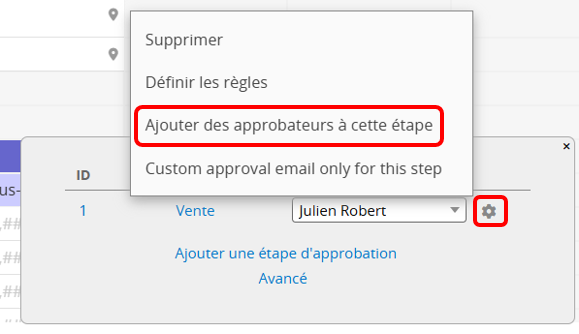
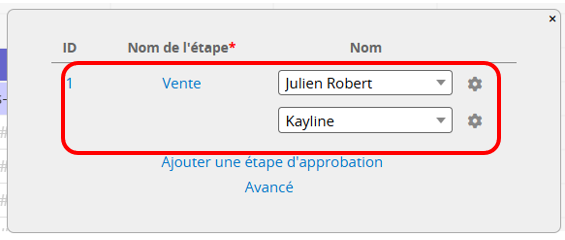
Si vous souhaitez permettre aux utilisateurs de déterminer le nombre d’approbateurs d'une même étape, vous pouvez configurer un champ de Sélection d'utilisateur et activer l'option Sélection multiple. Ensuite, lors de la configuration du processus d’approbation, sélectionnez ce champ deux fois. Cela garantit que tous les utilisateurs choisis dans ce champ doivent valider l’étape d’approbation avant de passer à la suivante.
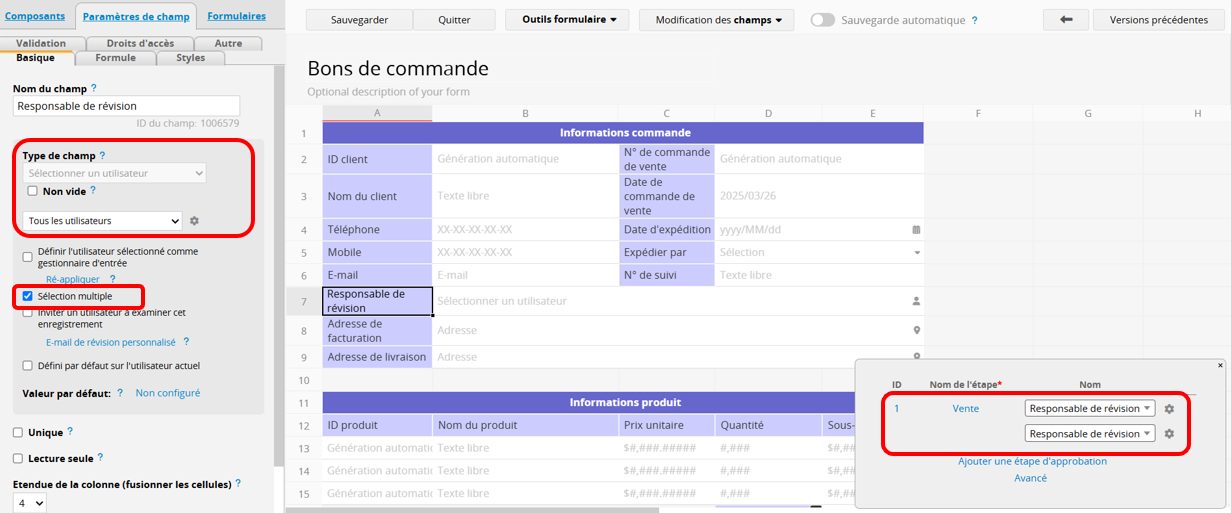
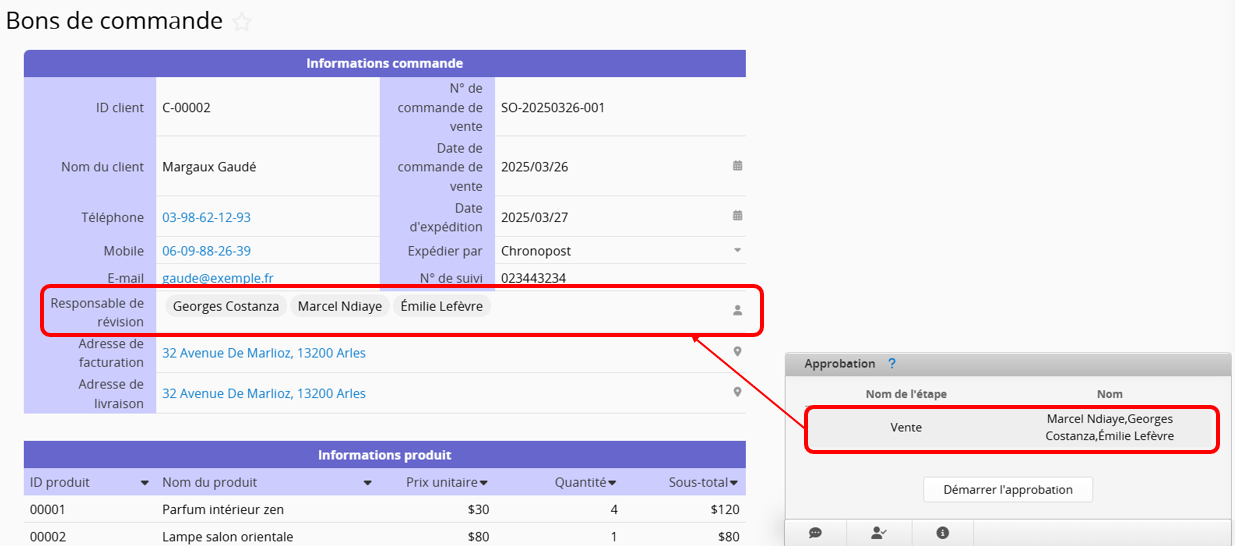
Après avoir ajouté des approbateurs à une étape, vous pouvez également définir un seuil d'approbation. Par exemple, si trois approbateurs sont assignés à la première étape d’un enregistrement et que vous définissez le seuil d’approbation à deux, cet enregistrement passera à l’étape suivante dès que deux des trois approbateurs de la première étape l’auront validé.
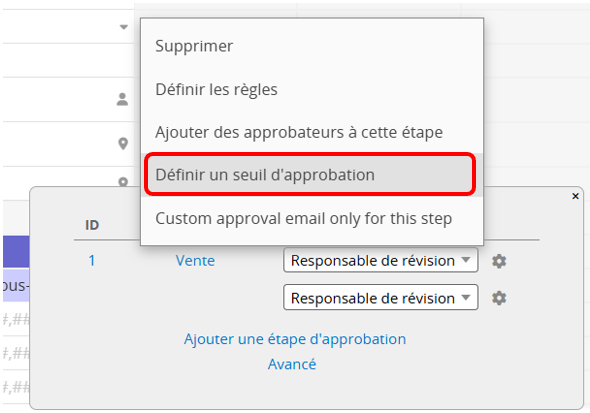

Si vous souhaitez que tous les membres d'un ou plusieurs groupes approuvent un enregistrement, vous devez définir au moins deux approbateurs dans une étape d’approbation, puis définir son seuil d’approbation.
Par exemple, si le groupe d’utilisateurs HR compte quatre membres et que vous souhaitez que les quatre approuvent avant de passer à l’étape suivante, vous pouvez ajouter le groupe HR ou l’un de ses membres à l’étape d’approbation. Ensuite, vous pourrez définir le seuil d’approbation à 4.
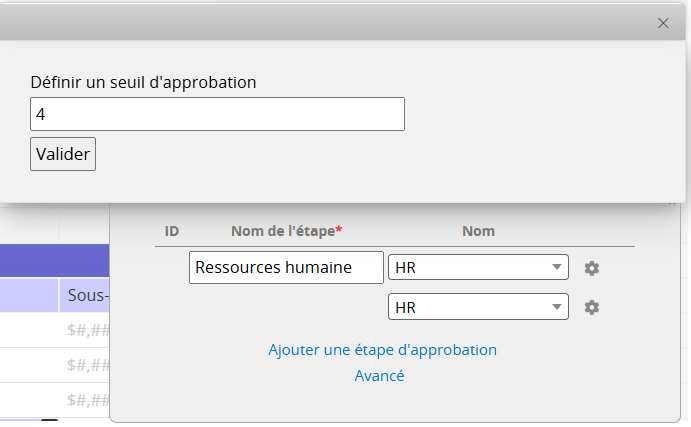
Voici les paramètres avancés que vous pouvez définir pour un flux d'approbation :
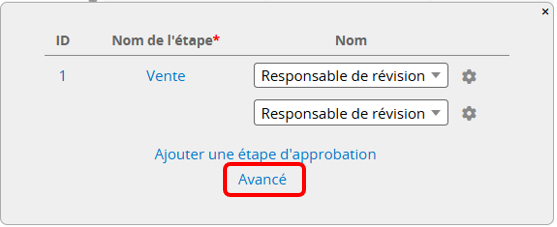
Vérification d'identité stricte : les approbateurs devront saisir à nouveau leur mot de passe lors du processus d’approbation.
Autorise le rejet d'approbation : les approbateurs pourront refuser l’approbation.
Autoriser le retour à l'étape d'approbation précédente après un refus: permet de revenir à l’étape précédente après un rejet. Si cette option n’est pas activée, un rejet annulera l’ensemble du processus d’approbation.
Verrouiller l'enregistrement lorsque l'approbation débute : l'enregistrement sera verrouillé dès le début du processus d’approbation afin d’empêcher toute modification.
Déclencher l'approbation après la sauvegarde d'un nouvel enregistrement : le processus d’approbation ne commencera que si l’enregistrement respecte les critères suivants :
1. Aucune sélection manuelle d’approbateurs requise à une étape quelconque.
2. Créé par des utilisateurs internes.
Signature de l'approbateur requise : une fenêtre de signature apparaîtra lors de l’approbation. Une fois celle-ci remplie, les utilisateurs ne pourront past approuver des étapes suivantes dans le processus.
Notifier uniquement l'initiateur de l'approbation une fois celle-ci complétée : ce paramètre n’affecte pas les utilisateurs spécifiés dans "Notifier ces utilisateurs une fois l’approbation terminée".
Rejeter l'annulation des approbations terminées : une fois configuré, le paramètre "Annuler l’approbation" ne sera plus disponible après la fin du processus. Le système utilisera l’autorité du dernier approbateur pour exécuter le bouton d’action, donc assurez-vous que cet utilisateur a bien l’autorisation d’exécuter cette action automatiquement.
Interdire l'annulation des approbations en cours : par défaut, seul l’initiateur de l’approbation ou un administrateur système (SYSadmin) peut annuler un processus en cours. Pour empêcher l’initiateur d’annuler une approbation en cours, activez ce paramètre.
Remarque : activer cette option annule tous les paramètres de droits d’accès, y compris les Paramètres d'accès aux fonctionnalités. L’initiateur ne pourra pas annuler l’approbation, qu’il soit SYSadmin ou membre d’un groupe disposant du droit "Annuler l’approbation".
Aucune justification nécessaire : le champ permettant à l’approbateur de saisir un motif ne sera pas affiché. Une fois activé, l'option Approbation des étapes suivantes sera automatiquement activée et ne pourra pas être désactivée.
Autoriser le déclenchement de l'approbation lorsqu'aucune des étapes d'approbation n'est conforme à ses règles respective : permet de démarrer l’approbation si aucune étape ne correspond aux règles définies, laissant aux utilisateurs la possibilité de décider s’ils souhaitent valider l’approbation.
Notifier à nouveau les approbateurs si aucune action d'approbation n'est entreprise après ? jours : si aucune approbation n’a été effectuée dans le délai spécifié, le système enverra automatiquement une notification à tous les approbateurs de cette étape.
Notifier ces utilisateurs une fois l'approbation terminée : vous pouvez envoyer une notification à n'importe quel utilisateur ou groupe d'utilisateurs.
Exécuter ces boutons d'action une fois l'approbation terminée : les boutons d'action pris en charge sont les suivants:
1. Boutons d'action personnalisés (à l'exception du publipostage)
2. Verrouiller un enregistrement
3. Déverrouiller un enregistrement
4. Appliquer toutes les formules à cet enregistrement
5. Synchronisation de Lier & Charger
Remarque :
(1) Peu importe si le dernier approbateur possède les droits nécessaires pour exécuter le bouton d’action ou créer des enregistrements sur la feuille cible (par exemple, lors de la conversion d’un enregistrement vers cette feuille cible) après l'exécution du bouton d'action (si par exemple ses droits sont "Lecteur" ou "Aucund droit", ce qui n'autorise pas la création d'enregistrement), le système exécutera toujours le bouton d’action sous l'identité du dernier approbateur.
(2) Lorsque cette option est activée, le bouton "Annuler l'approbation" sera masqué pour les enregistrements approuvés, empêchant toute annulation une fois le processus terminé. Désactiver ce paramètre rendra le bouton "Annuler l'approbation" visible. Toutefois, pour annuler une approbation déjà effectuée, il est recommandé de réajuster manuellement les données et actions concernées afin d’éviter des erreurs.
Appliquer un e-mail d'approbation généralisé : veuillez vous référer à cette section.
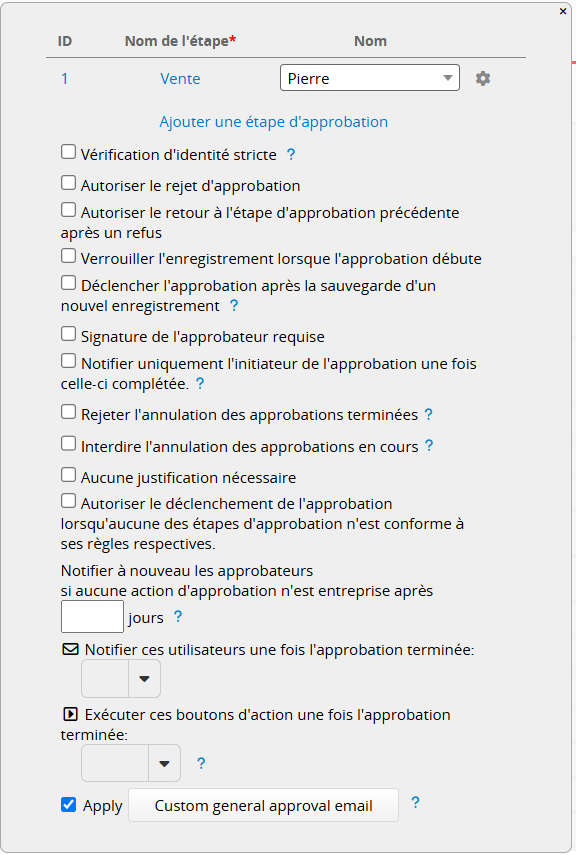
Vous pouvez personnaliser les deux types d’e-mails d’approbation suivants :
1. E-mail d'approbation général : cet e-mail est envoyé indépendamment des étapes d’approbation.
Veuillez vous rendre dans Paramètres avancés, cochez l’option Appliquer un e-mail d’approbation général personnalisé, puis cliquez sur le bouton "E-mail d’approbation général personnalisé" pour configurer son contenu.
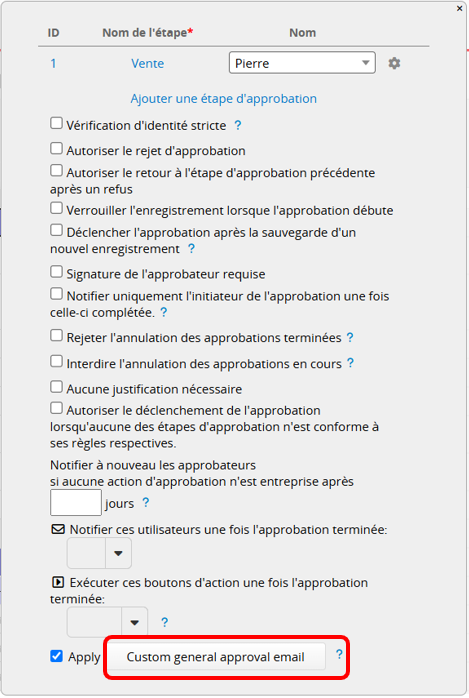
Remarque : si l’option est activée mais qu’aucun e-mail personnalisé n’est défini et enregistré, le système utilisera l’e-mail d’approbation par défaut.
2. E-mail d'approbation spécifique à une étape : cet e-mail est envoyé pour une étape d’approbation précise.
Cliquez sur l'icône d'engrenage à côté de l’étape d’approbation, puis sélectionnez E-mail d’approbation personnalisé uniquement pour cette étape.
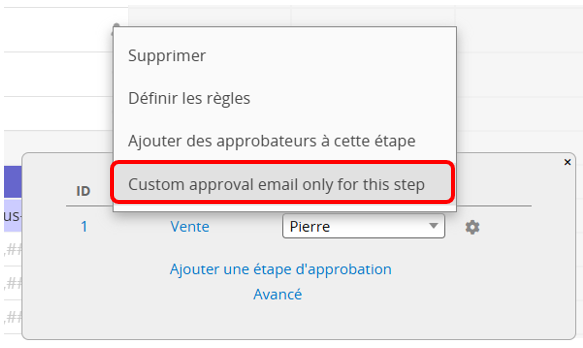
Pour les paramètres détaillés des e-mails d’approbation personnalisés, veuillez consulter cet article.
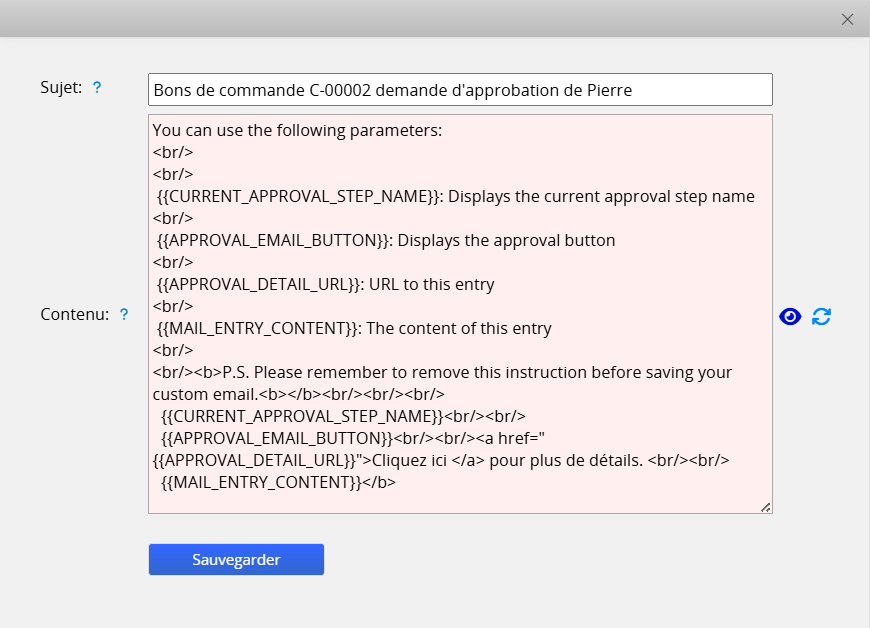
N'oubliez pas de sauvegarder le design de la feuille afin d’enregistrer le modèle d’e-mail d’approbation personnalisé.
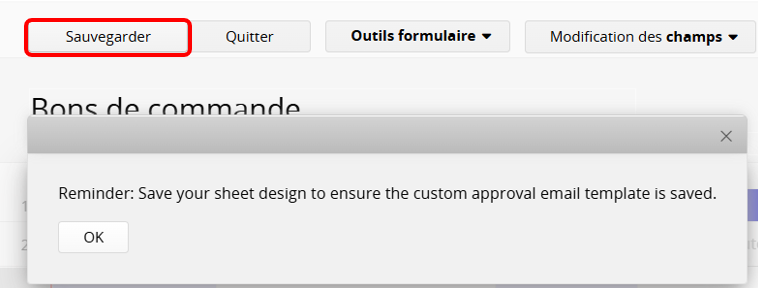
Après la sauvegarde, une icône d'e-mail va apparaître à côté de E-mail d’approbation personnalisé uniquement pour cette étape.
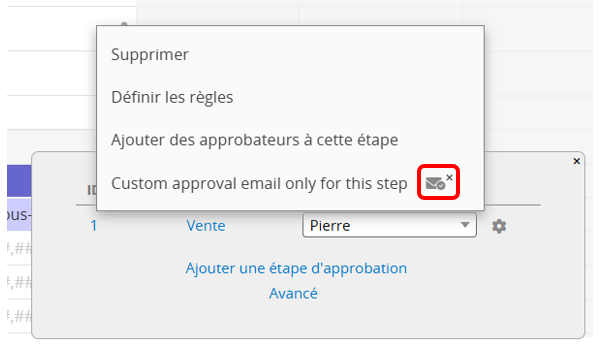
Une fois le processus d'approbation commencé, l'approbateur recevra l'e-mail d'approbation personnalisé.
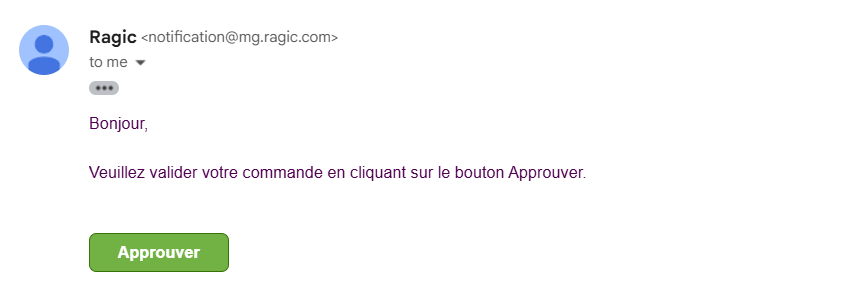
Remarque :
1. L'ordre de priorité d'envoi des e-mails est le suivant :
E-mail d’approbation spécifique à une étape > E-mail d’approbation général > E-mail d’approbation par défaut.
2. Ajout d'un approbateur avant ou après cette étape: ces actions créent de nouvelles étapes qui n’étaient pas initialement dans le processus d’approbation. Dans ce cas, L'e-mail d'approbation général est envoyé en premier. Si aucun e-mail personnalisé n’est configuré l'e-mail d'approbation par défaut sera envoyé.
1. E-mail d'approbation général : dans les paramètres avancés, décochez l'option Appliquer un e-mail d’approbation général personnalisé. Une fois supprimé, le système passera à l’envoi d' e-mail d'approbation par défaut.
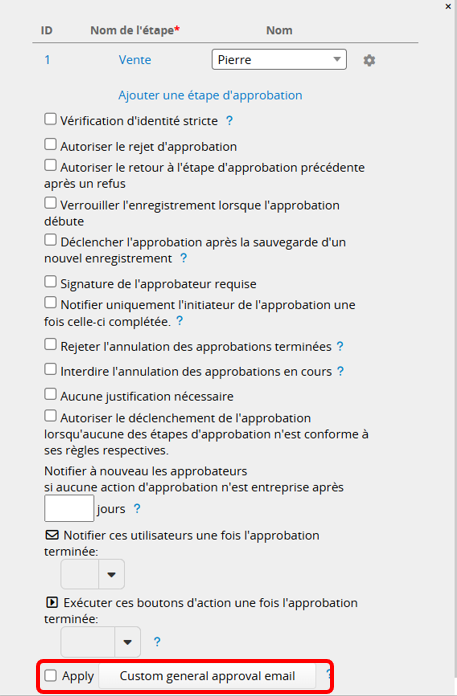
2. E-mail d’approbation spécifique à une étape : cliquez sur "X" en haut à droite de l'icône "E-mail" à côté de "-mail d’approbation personnalisé uniquement pour cette étape" pour supprimer la configuration. Après suppression, si un E-mail d’approbation général est défini, il sera envoyé à la place de ce message. Si aucun E-mail d’approbation général n'est configuré, le système enverra l'E-mail d’approbation par défaut pour cette étape.

Voici les variables d'un processus d'approbation :
{{CURRENT_APPROVAL_STEP_NAME}}: affiche le nom du niveau d’approbation actuel..
{{APPROVAL_EMAIL_BUTTON}}: affiche le bouton d'action d'approbation.
{{APPROVAL_DETAIL_URL}}: fournit un lien vers le contenu détaillé de l’enregistrement..
{{MAIL_ENTRY_CONTENT}}: affiche le contenu de l'enregistrement.
Pour d'autres variables prises en charge par le modèle d'e-mail personnalisé, veuillez cliquer ici.
Vous pouvez définir des règles pour modifier les étapes d’approbation en fonction des valeurs dans l’enregistrement. Cliquez sur Définir les règles accessible via l'icône d’engrenage, puis cliquez sur "Nouveau" pour ajouter une règle.
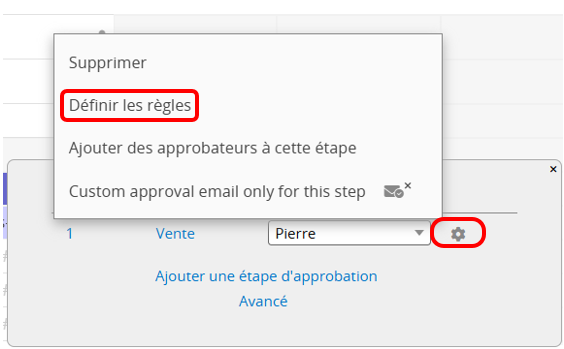
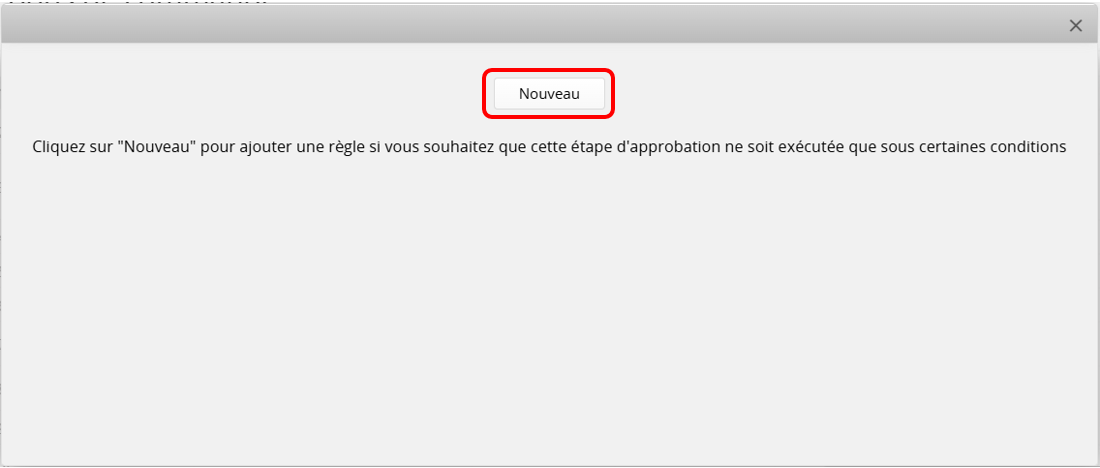
Par exemple, vous pouvez créer une règle stipulant que seules les commandes dépassant 1000 $ nécessitent l'approbation du responsable des ventes. Des règles supplémentaires peuvent être ajoutées à l'aide du signe "+".
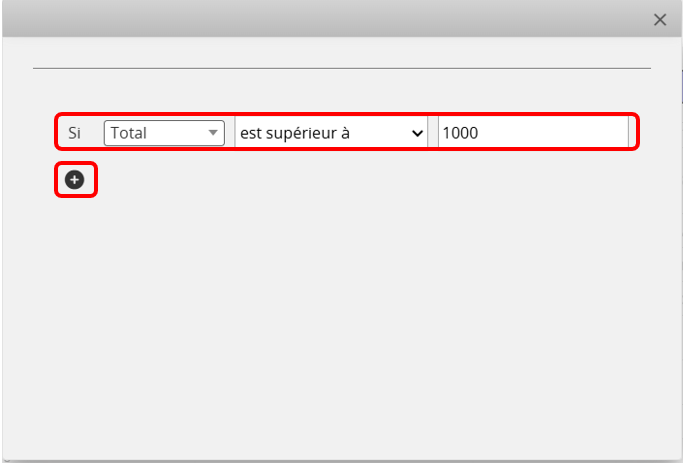
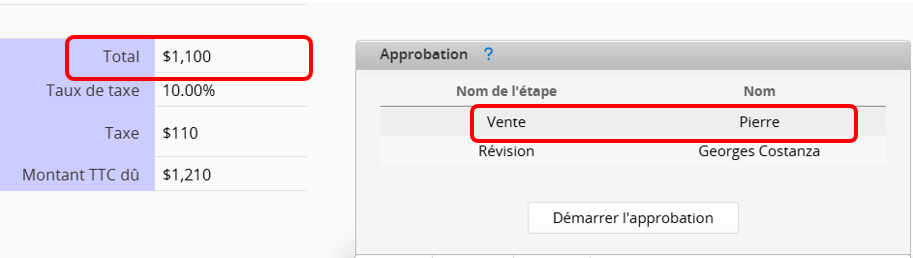
Autrement, le processus d'approbation ignorera cette étape.
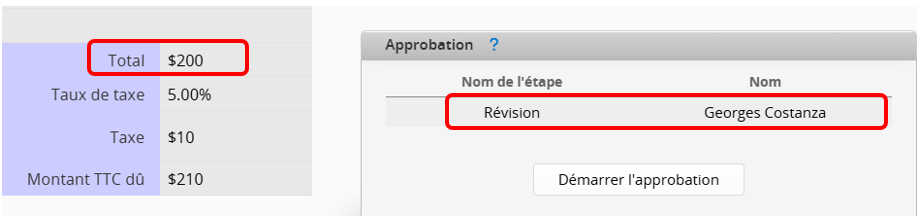
Remarque : n'oubliez pas de supprimer les règles dont vous n'avez plus besoin en cliquant sur "x". Sinon, elles resteront activées.
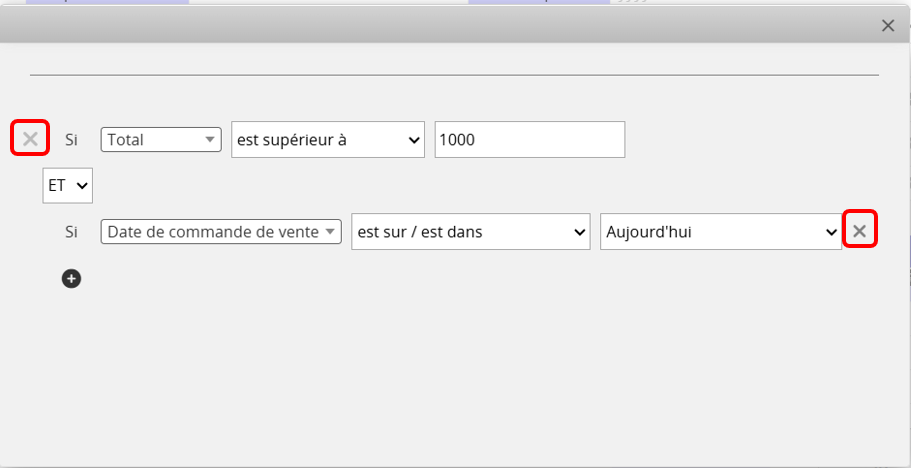
Après avoir ajouté un flux d’approbation à votre feuille, vous pouvez utiliser le Sélectionneur de champs de la page liste pour ajouter des champs liés à l'approbation sur la page liste.
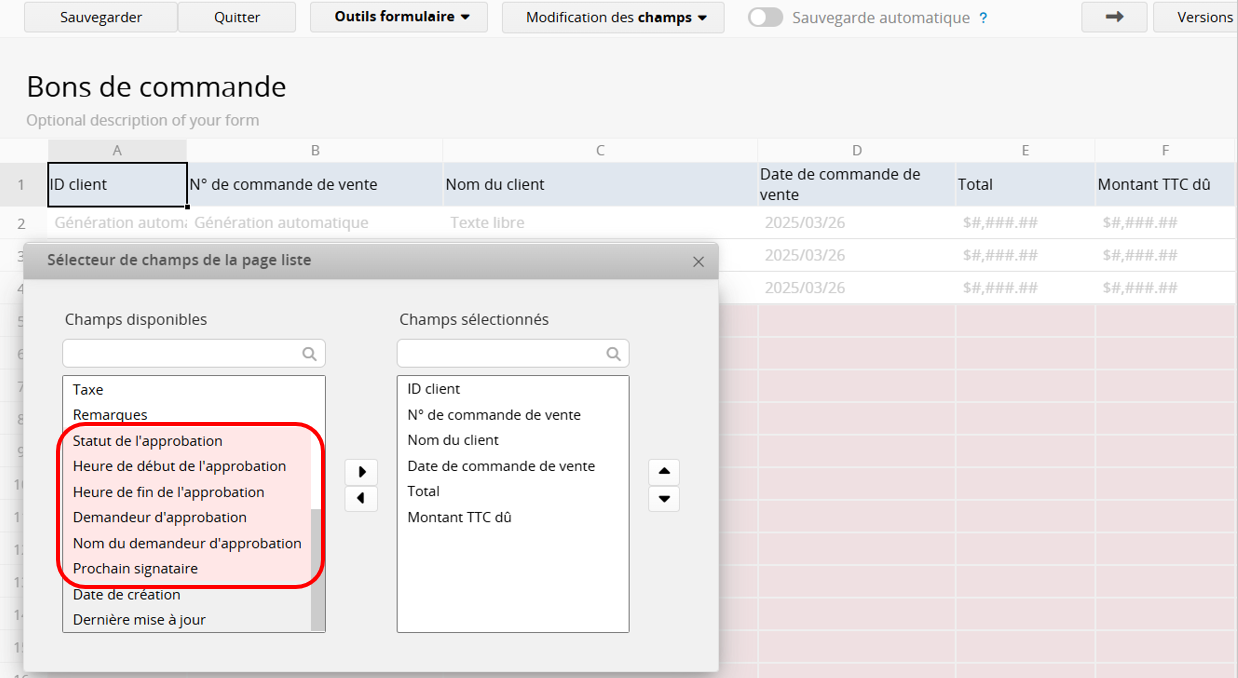
Si vous ajoutez ces champs sur la page liste, ils seront automatiquement ajoutés en bas de la page de formulaire et définis par défaut comme étant masqués.
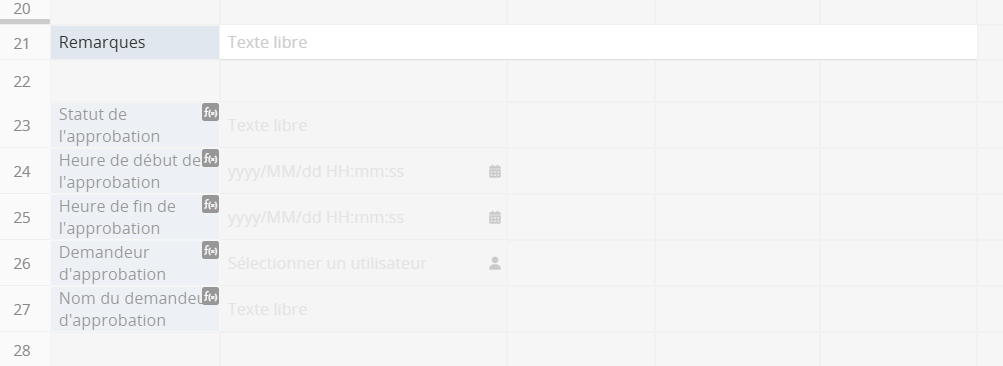
Autrement, vous pouvez créer manuellement des champs et appliquer des formules d'approbation pour peupler les valeurs liées à l’approbation. Par exemple, si vous souhaitez afficher le statut du flux d’approbation, vous pouvez créer un champ de texte libre et appliquer la formule suivante.
APPROVAL.STATUS()
Après avoir sauvegardé, vous pouvez obtenir le statut d’approbation de cet enregistrement. Vous pouvez utiliser le Sélecteur de champ de la page liste pour ajouter de nouveaux champs à la page liste.
Remarque :
Les valeurs système respectives peuplées en appliquant la formule de statut d'approbation sont les suivantes :
N : Nouveau, indique que le processus d'approbation n'a pas encore commencé ou a été annulé.
P : En cours, indique que le processus d'approbation est en cours et attend d'être complété..
REJ : Rejeté, indique un rejet par un approbateur.
F : Fini, indique que le processus est terminé lorsque tous les approbateurs sont d'accord.
Si vous souhaitez convertir ces valeurs système en texte, par exemple, afficher "Non commencé" lorsque la valeur retournée est "N", vous pouvez utiliser la formule IF().
En supposant que le champ appliquant la formule de statut d'approbation soit A1, vous pouvez créer un nouveau champ en A2 et appliquer la formule suivante :
IF(A1.RAW="N","Non commencé",IF(A1.RAW="P","En cours",IF(A1.RAW="F","Approuvé", IF(A1.RAW="REJ","Rejeté",""))))
Cela vous permet d'identifier rapidement le statut d'approbation dans le champ.
Seuls les utilisateurs disposant des droits d'accès adéquats peuvent lancer l'approbation d'un enregistrement, notamment les SYSAdmin, les utilisateurs disposant des droits d'accès Administrateur sur la feuille, ou les utilisateurs désignés comme "responsables d'entrée" (le créateur de l'entrée ou ceux qui ont été attribués à une entrée) disposant des droits d'accès Utilisateur de bulletin ou Utilisateur de sondage sur la feuille concernée.
Vous pouvez consulter ce document pour plus d'informations sur l'utilisation de la fonction Flux d'approbation dans Ragic.
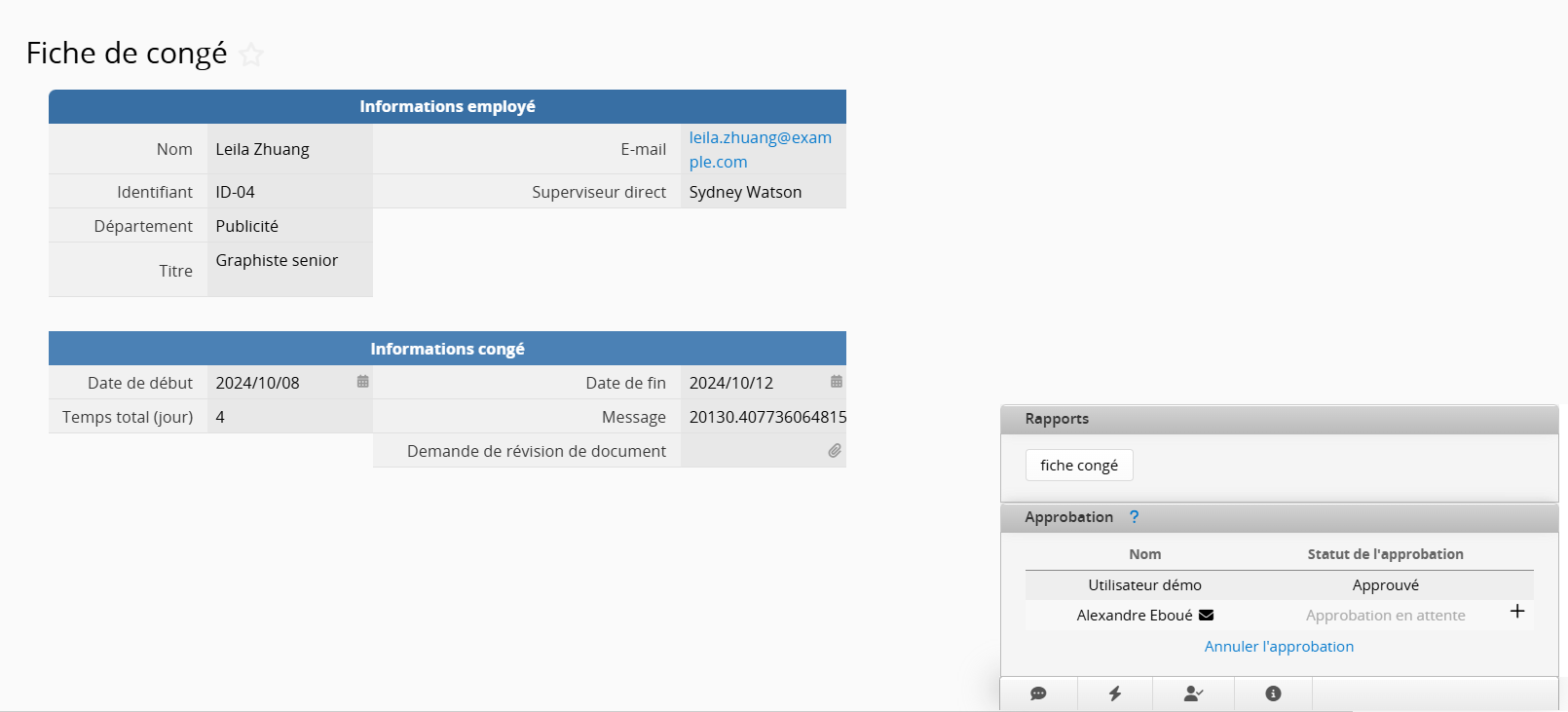
Pour changer d'approbateur, les SYSAdmins peuvent cliquer sur l'icône + et sélectionner Changer d'approbateurs.
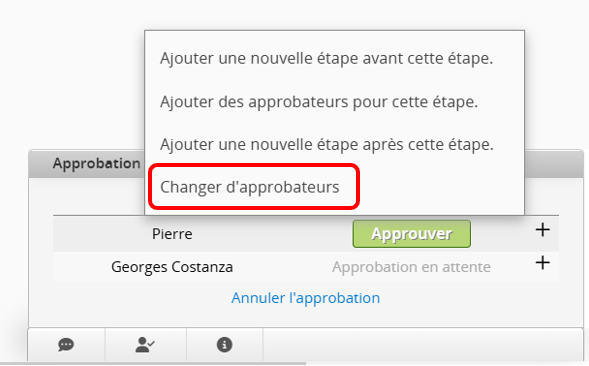
Si un enregistrement est en cours d'approbation et que l'approbateur en attente est suspendu, le système continuera d'envoyer des notifications automatisées à cet approbateur dans les deux cas suivants :
1. Si l'approbateur est suspendu pendant le processus d'approbation et que le paramètre Notifier les approbateurs après ? jours est activé, les notifications automatisées continueront d'être envoyées.
2. Si un utilisateur a été désigné comme approbateur avant d'être suspendu et que le processus d'approbation commence après sa suspension, il recevra toujours des notifications. Si Notifier les approbateurs après ? jours est activé, les notifications automatisées continueront d'être envoyées.
Si vous ne souhaitez pas que des approbateurs suspendus interviennent dans le processus d'approbation, suivez ces étapes :
1. Annulez les approbations en attente pour l'enregistrement concerné afin d'empêcher l'envoi de notifications automatisées.
2. Supprimez les utilisateurs suspendus du processus d'approbation.
Vous pouvez désigner un délégué à partir de la page Utilisateurs, permettant au délégué d'approuver ou de rejeter les demandes en l'absence de l'utilisateur concerné. Veuillez consulter cet article pour plus d'information.
Assurez-vous d'activer le paramètre Activer et notifier le délégué sur la page Utilisateurs afin que ce dernier reçoive bien les notifications et e-mails d'approbation.
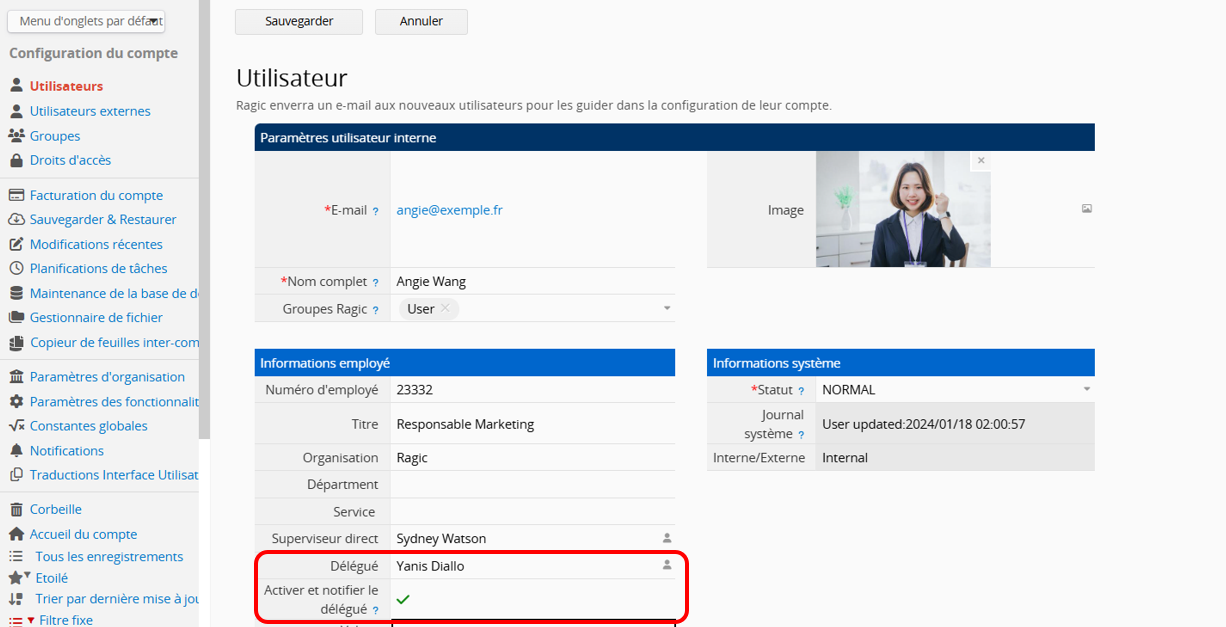
Les utilisateurs peuvent activer Activer et notifier le délégué dans leurs Paramètres personnels.
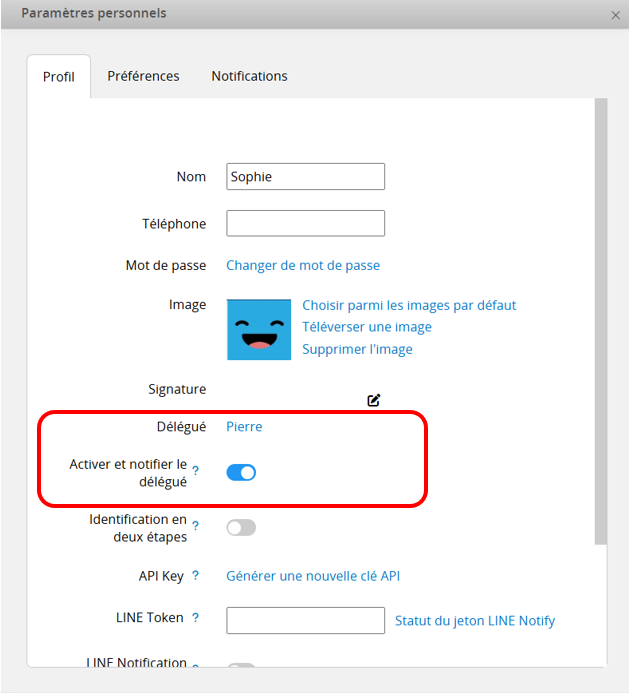
Si vous cliquez pour renvoyer manuellement l'e-mail de notification, l'approbateur ainsi que le délégué qui lui est attribué seront ajoutés comme Responsables d'entrée.
Remarque :
Si vous ne pouvez pas voir le champ Délégué dans votre feuille, veuillez contacter le support Ragic pour une mise à jour.
Vous pouvez consulter la vidéo ci-dessous pour une explication plus détaillée.